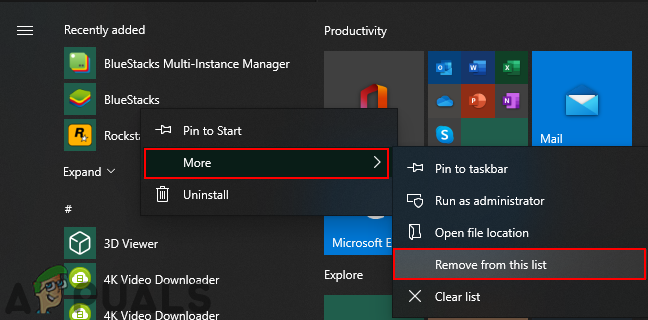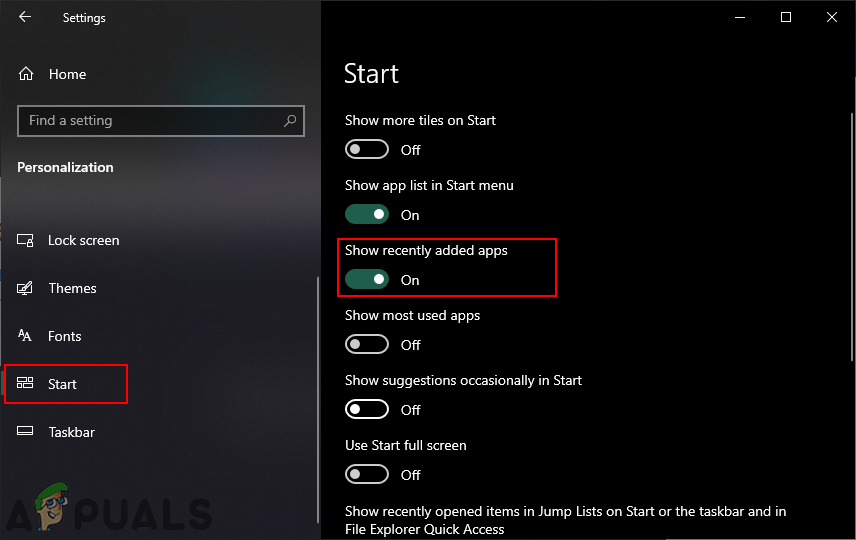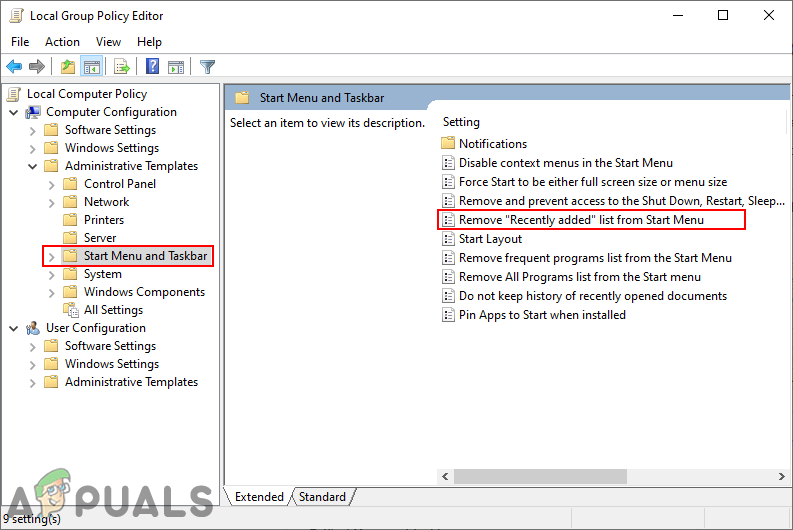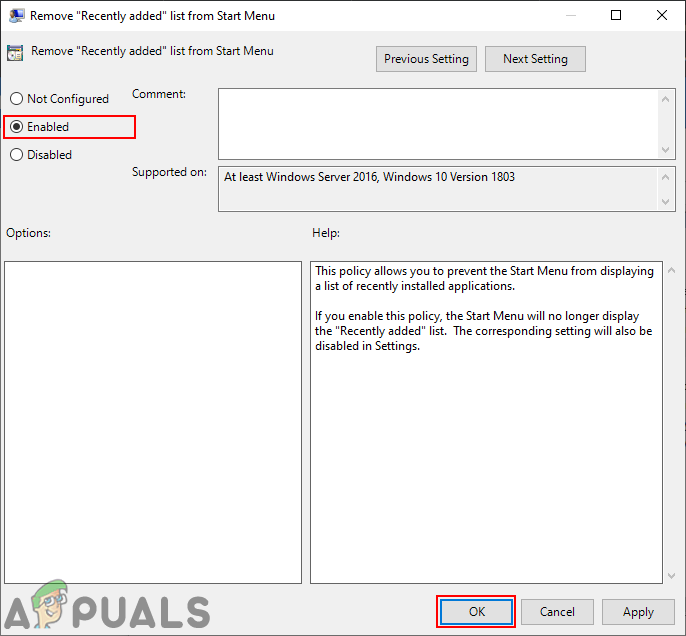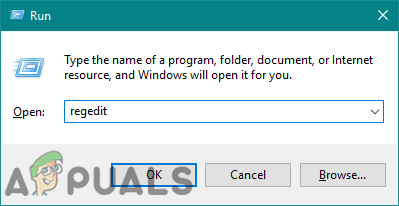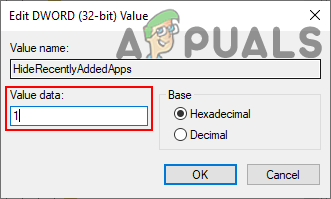Di Windows 10, aplikasi yang baru dipasang akan disenaraikan sebagai bahagian yang baru ditambahkan di Menu Mula. Ia muncul di kiri atas Menu Mula. Fungsi ini memaparkan tiga aplikasi yang paling baru dipasang, tetapi pengguna dapat melihat lebih banyak dengan mengklik butang Kembangkan di bawahnya. Ini adalah ciri hebat yang membolehkan anda melancarkan program yang baru dipasang dengan pantas. Namun, jika anda tidak mahu pengguna lain melihat aplikasi yang baru dipasang, anda boleh membuang bahagian ini. Dalam artikel ini, kami akan menunjukkan kepada anda kaedah di mana anda dapat membuang aplikasi tertentu atau menghapus senarai sepenuhnya dari Menu Mula.

Menu konteks Menu Mula
Mengalih keluar Senarai Yang Baru Ditambah dari Menu Mula
Terdapat beberapa kaedah yang boleh anda gunakan untuk membuang senarai yang baru ditambahkan Menu Mula . Beberapa akan membiarkan anda hanya membuang aplikasi tertentu dari senarai dan yang lain akan membuang senarai tersebut sepenuhnya dari Menu Mula. Bergantung pada keadaan, anda boleh menggunakan yang lebih baik untuk anda. Anda juga boleh mematikan pilihan aktifkan / lumpuhkan senarai ini dari aplikasi Tetapan dengan menggunakan Editor Dasar Kumpulan. Walau bagaimanapun, Editor Dasar Kumpulan tidak tersedia di semua versi Windows, jadi kami juga menyertakan kaedah Editor Pendaftaran.
Kaedah 1: Menggunakan Hapus dari Pilihan Senarai
Kaedah ini adalah untuk membuang aplikasi tertentu yang baru ditambahkan dari Menu Mula. Ciri ini boleh didapati dengan mengklik kanan pada salah satu aplikasi dalam senarai yang baru ditambahkan. Walau bagaimanapun, ini tidak akan menghentikan aplikasi daripada disenaraikan di bawah bahagian ini pada masa akan datang.
- Buka Menu Mula dengan mengklik ikon Mula atau hanya menekan kekunci Windows.
- Sekarang klik kanan pada mana-mana aplikasi yang baru ditambahkan, pilih pilihan Lagi, dan kemudian klik pada Alih keluar dari senarai pilihan.
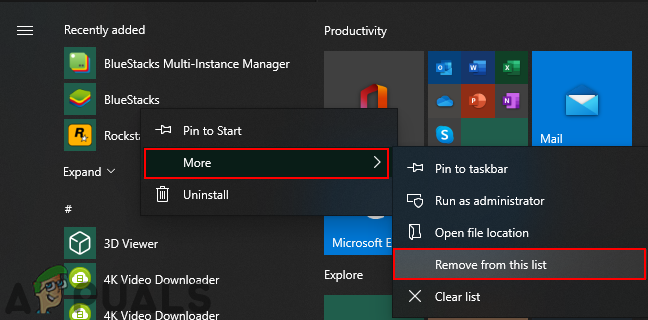
Menggunakan hapus dari pilihan senarai
- Ini akan membuang aplikasi khusus itu dari senarai. Anda boleh membuang beberapa dengan mengikuti langkah yang sama.
Kaedah 2: Menggunakan Aplikasi Tetapan Windows
Terdapat tetapan untuk mengaktifkan dan mematikan senarai yang baru ditambahkan dari menu permulaan anda. Tetapannya boleh didapati dengan mudah di aplikasi Tetapan Windows anda. Anda boleh menukar pilihan togol ke Mati untuk pengaturan ini untuk menonaktifkan daftar dari Menu Mula. Anda juga boleh mengaktifkannya kembali dengan hanya menukar pilihan togol kembali ke Hidup.
- Tekan kombinasi kekunci Windows + I pada papan kekunci anda untuk membuka aplikasi Tetapan Windows. Klik pada kategori Pemperibadian di Tetapan tingkap.

Membuka pemperibadian dalam aplikasi Tetapan
- Di panel kiri, klik pada Mula, dan sekarang Matikan togol untuk “ Tunjukkan aplikasi yang baru ditambahkan '.
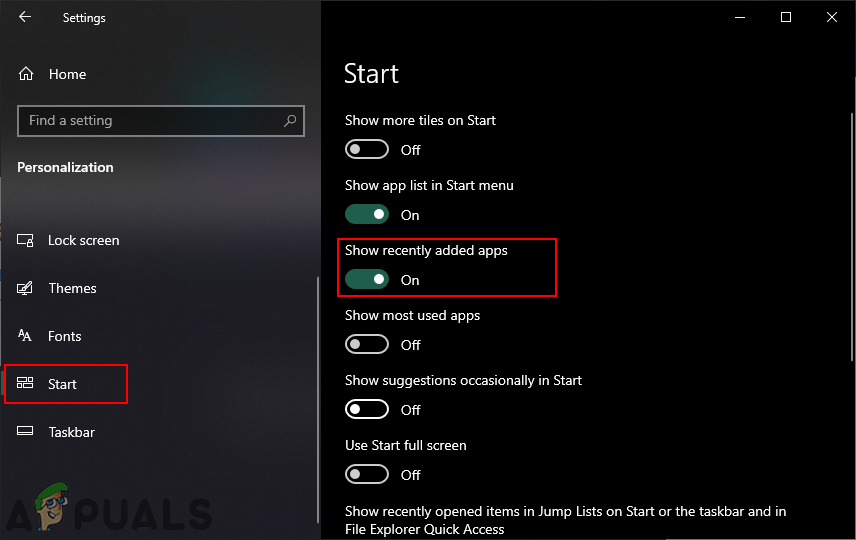
Melumpuhkan senarai yang baru ditambahkan
- Ini akan melumpuhkan senarai aplikasi yang baru ditambahkan dari Menu Mula.
Kaedah 3: Menggunakan Penyunting Dasar Kumpulan Tempatan
Kaedah lain untuk melumpuhkan senarai yang baru ditambahkan adalah dengan menggunakan tetapan dasar dalam Penyunting Dasar Kumpulan Tempatan. Ini akan mematikan senarai sepenuhnya dan pengguna tidak dapat mengaktifkannya dari aplikasi Tetapan. Perubahan mungkin tidak akan berlaku tidak lama lagi, tetapi mulakan semula akan menerapkan perubahan pada sistem anda. Ikuti langkah di bawah untuk mencubanya:
- Tekan Windows + R kunci bersama untuk membuka a Lari dialog. Sekarang taip ' gpedit.msc 'Di dalamnya dan tekan Masukkan kunci untuk membuka Penyunting Dasar Kumpulan Tempatan . Sekiranya diminta oleh UAC (Kawalan Akaun Pengguna), kemudian klik pada Ya butang.

Membuka Editor Dasar Kumpulan Tempatan
- Di tetingkap Editor Dasar Kumpulan Tempatan, arahkan ke jalan berikut:
Konfigurasi Komputer Templat Pentadbiran Menu Mula dan Bar Tugas
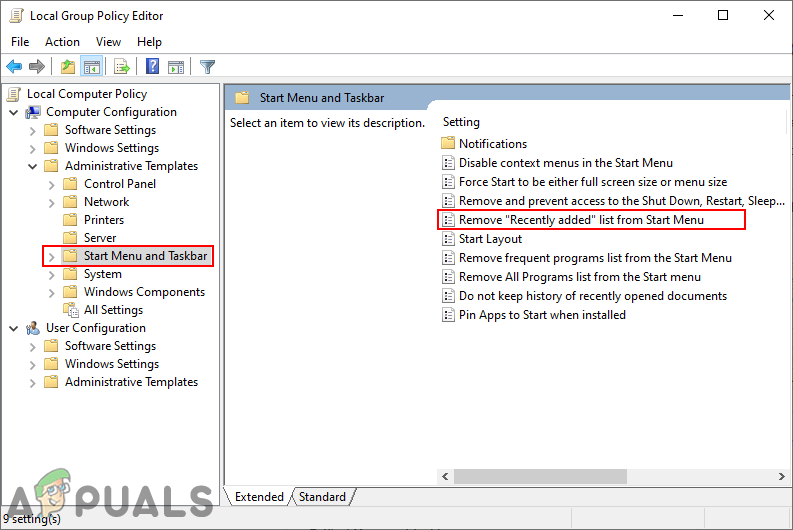
Menavigasi ke tetapan dasar
- Klik dua kali pada tetapan bernama ' Alih keluar 'Baru ditambahkan ' senarai dari Menu Mula 'Dan ia akan terbuka di tetingkap lain. Sekarang ubah pilihan togol dari Tidak Dikonfigurasi ke Diaktifkan .
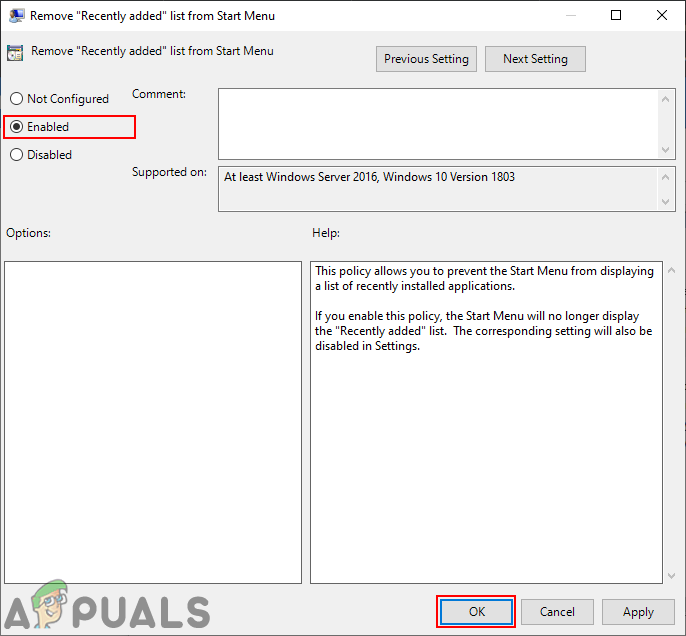
Membuka penetapan dasar
- Akhirnya, klik pada Memohon / Ok butang untuk menyimpan perubahan. Ini akan membuang senarai yang baru ditambahkan dari Menu Mula.
Catatan : Kadang kala perubahan tidak akan berlaku dengan segera dan anda perlu mula semula komputer anda untuk melihat perubahannya. - Ke mengaktifkan kembali, anda perlu menukar pilihan togol kembali ke Tidak Dikonfigurasi atau Kurang Upaya dalam langkah 3.
Kaedah 4: Menggunakan Registry Editor
Kaedah alternatif untuk Penyunting Dasar Kumpulan Tempatan adalah kaedah Penyunting Pendaftaran. Ia berfungsi sama seperti penetapan dasar dalam Penyusun Dasar Kumpulan. Sekiranya anda menggunakan kaedah Penyunting Dasar Kumpulan Tempatan, maka secara automatik ia akan mengemas kini kunci dan nilai untuk tetapan ini di Editor Pendaftaran. Walau bagaimanapun, jika anda menggunakan kaedah ini secara langsung, maka anda perlu membuat nilai yang hilang agar tetapan berfungsi. Anda juga boleh membuat sandaran pendaftaran anda sebelum mengikuti panduan di bawah untuk membuatnya berfungsi:
- Tekan Windows + R kunci bersama untuk membuka a Lari dialog pada sistem anda. Sekarang taip ' regedit 'Dan tekan Masukkan kunci untuk membuka Penyunting Pendaftaran . Juga, klik pada Ya butang jika diminta oleh UAC (Kawalan Akaun Pengguna).
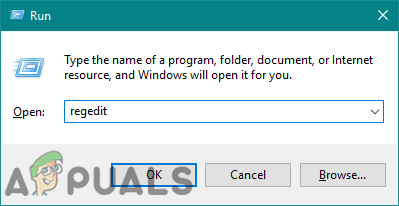
Membuka Editor Pendaftaran
- Di tetingkap Editor Pendaftaran, arahkan ke jalan utama ini:
HKEY_LOCAL_MACHINE Software Policies Microsoft Windows Explorer
- Di dalam Penjelajah kekunci, klik kanan pada panel kanan dan pilih Baru> Nilai DWORD (32-bit) . Simpan nilai ini dengan menamakannya sebagai “ SembunyikanRecentlyAddedApps '.

Mencipta nilai baru
- Klik dua kali pada nilai yang baru dibuat dan ubah data nilai menjadi 1 .
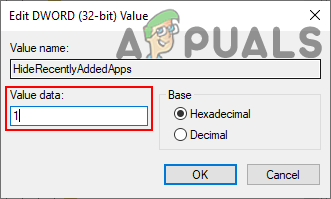
Menukar data nilai untuk mengaktifkan tetapan
- Selepas semua perubahan, pastikan untuk mula semula komputer anda untuk menerapkan perubahan.
- Ke mengaktifkan senarai yang baru ditambahkan kembali ke Menu Mula, anda perlu menukar data nilai dari nilai menjadi 0 atau secara sederhana buang nilai dari Editor Pendaftaran.